火狐浏览器怎么截图?火狐是很多年轻人都在使用的一款网页浏览软件,无论是内容搜索还是文件下载皆可快速完成,只需轻轻点击即可使用软件自带的功能进行便捷操作。每一个功能都是十分好用且免费的,用户可以根据使用需求进行选择,但很多人都不知道应该如何进行截图操作?因此浏览器之家小编特意为大家带来了最新的快速使用浏览器截图功能的详细操作教程分享。
快速使用浏览器截图功能的详细操作教程
1、首先鼠标左键双击打开火狐浏览器;
2、然后鼠标点击网页截图标志;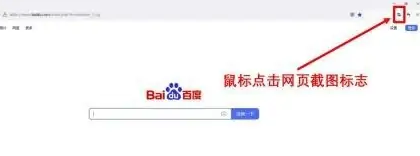
3、鼠标点击选择需要截图的区域;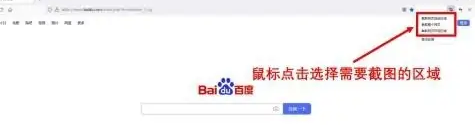
4、接着选择编辑截图的工具;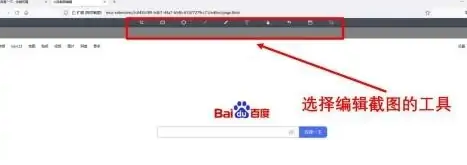
5、最后火狐浏览器使用火狐截图编辑完成。这样我们就完成了使用火狐截图。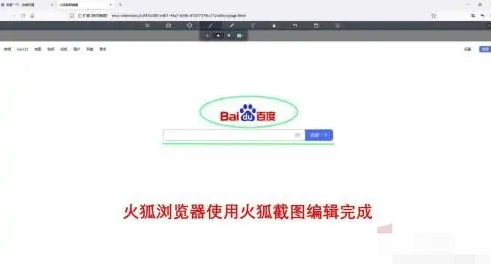
以上就是小编为大家带来的关于火狐浏览器怎么截图-快速使用浏览器截图功能的详细操作教程分享,想获取更多相关内容可前往浏览器之家。















